| 9.3. Карта расстояний | ||
|---|---|---|

|
9. Общие фильтры |  |
Каждый пиксель в изображении заменяется значением серого, в зависимости от расстояния до ближайшего препятствующего пикселя, обычно это пограничный пиксель. Для расчёта дистанции можно использовать различные методы.
![[Примечание]](images/note.png)
|
Примечание |
|---|---|
|
Эти параметры описываются в Раздел 2, «Общие свойства». |
«Метрика» — термин топологии. Доступно три способа:
Euclidean default: the distance is a straight line.
Manhattan: the distance is the sum of the one-dimensional distances along the X and Y axes.
Chebyshev: the distance is the maximum of the one-dimensional distances along the X and Y axes.
This defines how areas outside the input are considered when calculating distance. Choices are: Below threshold and Above threshold.
Значение по умолчанию — 0. При повышение этого значения выбираются более светлые пиксели.
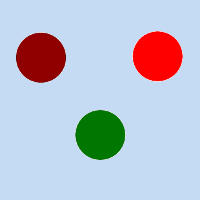
Исходное изображение для примеров. Низкий порог будет поступательно увеличиваться. Светлота: тёмно-красный = 0.070; ярко-красный = 0.223; зелёный = 0.133
Рисунок 17.182. Пример «Низкого порога»

Низкий порог = 0: видны только расстояния между границами.
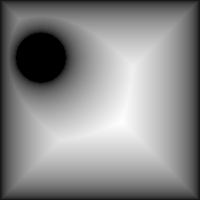
Низкий порог = 0.070: появляется «тёмно-красный» круг.
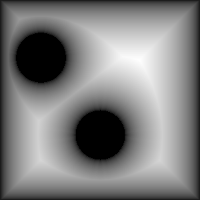
Низкий порог = 0.133: появляется «зелёный» круг.
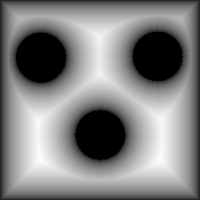
Низкий порог = 0.223: появляется «ярко-красный» круг.
Default is 1. Decreasing this value makes result darker.
Число вычислений для определения среднего значения оттенков серого.
Этот параметр отмечен по умолчанию. Если его не отмечать, размывание не будет применяться.
Рисунок 17.183. Пример применения параметра «Нормализовать»
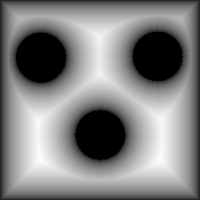
Параметр «нормализовать» отмечен.
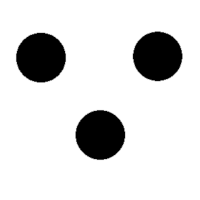
Параметр «нормализовать» не отмечен.